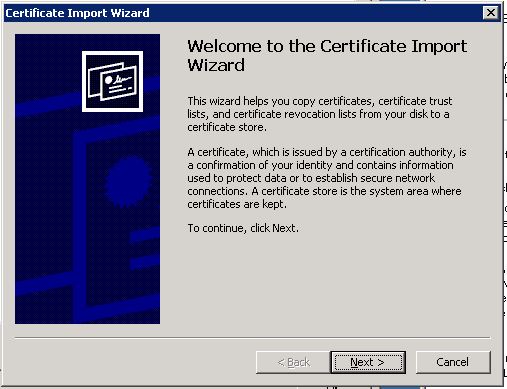Para personas jurídicas en Venezuela, algunos formatos del SENIAT se encuentran en Excel y se deben habilitar las macros para que se pueda Convertir el formato en archivo .XML, muchos de estos formatos dan error al generar el archivo el típico error es: "Microsoft Visual Basic. Se ha producido el error '76' en tiempo de ejecución: No se ha encontrado la ruta de acceso" y aparecen los botones de Finalizar, Depurar y Ayuda.

Causa del problema
La Macro está tratando de grabar en una ruta que no existe.
Solución
La solución más bonita que encontré es generar el archivo en el escritorio del usuario, al dar clic en el botón Depurar te envía a una línea que dice: "Open XMLFileName For Output As #1", hay que ir hasta el principio del documento y buscar la variable "DefCarpeta" y escribir la ruta donde deseamos guardar el archivo, el archivo que tomé de ejemplo "Macro_RET_ISRL_Dividendos.xls" sustituí la parte que dice: "C:\Users\jlinares.SENIAT\Desktop\SERIGRAFI" por Environ("USERPROFILE") & "\Desktop\"
Con esto estaríamos guardando los archivos .xml en el escritorio del usuario, en caso que tu sistema operativo está en español y versión anterior a Windows Vista debes cambiar la palabra Desktop por Escritorio.
Esta solución también aplica para los siguientes archivos:
Sueldos, Salarios y Otras: Macro_RET_ISLR_Salarios.xls
http://www.seniat.gob.ve/portal/page/portal/MANEJADOR_CONTENIDO_SENIAT/05MENU_HORIZONTAL/5.1ASISTENCIA_CONTRIBUYENTE/5.1.2ORIENTACION_GENERA/5.1.2.1TRAMITES_ELECTRONI/Macro_RET_ISLR_Salarios.xls
Dividendos y Acciones: Macro_RET_ISRL_Dividendos.xls
http://www.seniat.gob.ve/portal/page/portal/MANEJADOR_CONTENIDO_SENIAT/05MENU_HORIZONTAL/5.1ASISTENCIA_CONTRIBUYENTE/5.1.2ORIENTACION_GENERA/5.1.2.1TRAMITES_ELECTRONI/Macro_RET_ISRL_Dividendos.xls
Este es el instructivo para generar el archivo .XML de retenciones de islr a partir de un archivo excel realizado por el SENIAT:
http://declaraciones.seniat.gob.ve/portal/page/portal/MANEJADOR_CONTENIDO_SENIAT/05MENU_HORIZONTAL/5.3ANUNCIOS_CARTELES/5.3.2CARTELES_NOTIFICACION/CARTELES/INSTRUCTIVO_DECLARACION_RETENCIONES_ISLR_EXCEL_XML_v1-3_2014.pdf